Dreamina ซึ่งเป็นซอฟต์แวร์สร้างวิดีโอที่ ByteDance เป็นเจ้าของ ได้เปิดตัวการทดสอบภายในอย่างเป็นทางการแล้ว ผู้แก้ไขของ Downcodes โชคดีที่ได้เข้าร่วมและสัมผัสกับฟังก์ชันการสร้างวิดีโอที่สะดวกสบาย Dreamina ใช้งานง่ายและใช้งานง่าย แม้แต่มือใหม่ในด้านการสร้างวิดีโอ AI ก็สามารถควบคุมได้อย่างง่ายดาย ถือเป็นเรื่องน่าประหลาดใจครั้งใหญ่ในด้านการสร้างวิดีโอ AI ในประเทศ 4 วินาที บทความนี้จะแนะนำรายละเอียดขั้นตอนในการใช้ Dreamina รวมถึงเทคนิคการตั้งค่าพารามิเตอร์บางอย่าง เพื่อช่วยให้คุณเริ่มต้นได้อย่างรวดเร็วและสร้างวิดีโอ AI ที่น่าทึ่ง
เมื่อเร็วๆ นี้ Dreamina ซอฟต์แวร์สร้างวิดีโอของ Byte ได้เริ่มการทดสอบภายในอย่างเป็นทางการแล้ว นอกจากนี้ บรรณาธิการของ Downcodes ยังผ่านการตรวจสอบเมื่อวานนี้ และจะได้สัมผัสกับฟังก์ชันการสร้างวิดีโอของ Dreamina
บรรณาธิการของ Downcodes ได้สัมผัสประสบการณ์นี้มาอย่างยาวนาน การทำงานโดยรวมของ Dreamina นั้นค่อนข้างเรียบง่ายและเป็นมิตรกับมือใหม่ อาจกล่าวได้ว่าเป็นความประหลาดใจที่ยิ่งใหญ่ที่สุดในยุคของการสร้างวิดีโอ AI ในประเทศเพียง 4 วินาที
ขั้นตอนเฉพาะมีดังนี้:
1. เปิด Dreamina แล้วคลิก Video Generation ในแถบด้านข้าง (ดูท้ายบทความสำหรับทางเข้า Dreamina)
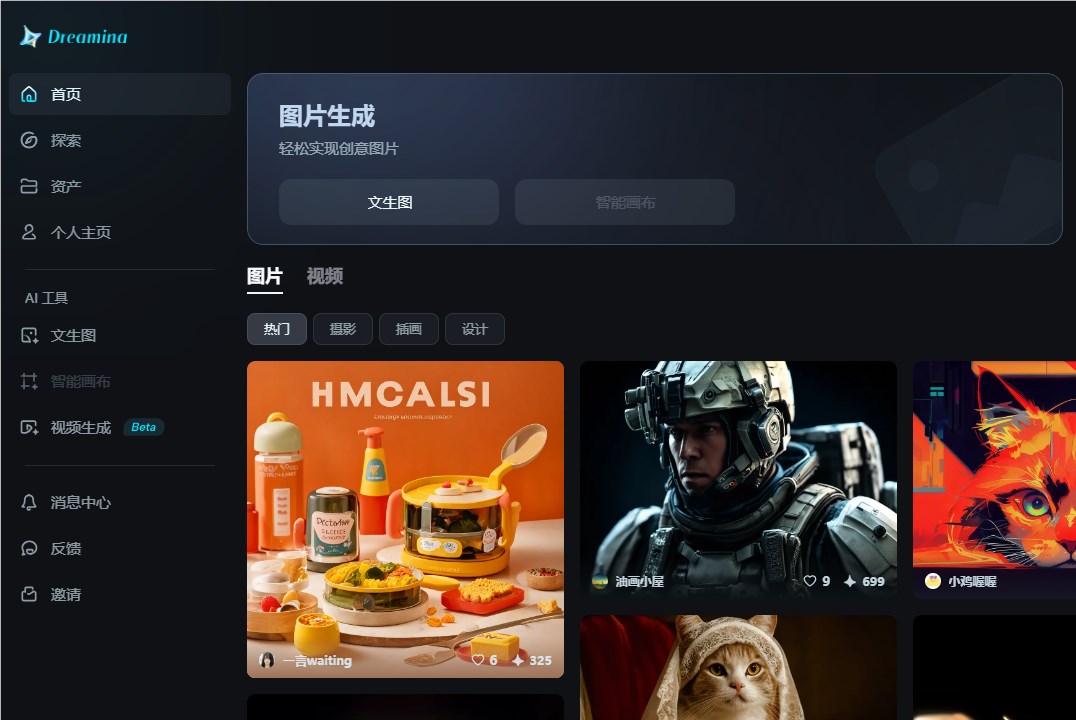
2. เข้าสู่อินเทอร์เฟซการสร้าง
อย่างที่คุณเห็นอินเทอร์เฟซของ Dreamina นั้นค่อนข้างเรียบง่ายและไม่มีพารามิเตอร์ให้ตั้งค่ามากมาย รองรับวิดีโอที่สร้างภาพและวิดีโอที่สร้างข้อความ
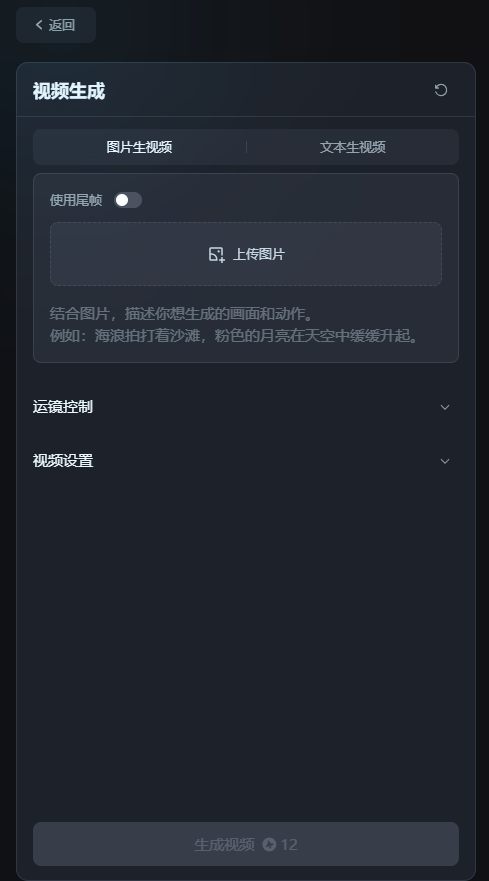
ที่นี่ฉันทดสอบการสร้างวิดีโอจากรูปภาพและอัปโหลดรูปภาพที่ฉันสร้างขึ้น จากนั้นกรอกคำอธิบายลักษณะที่ปรากฏของตัวแบบไว้ใต้ภาพ เช่น เด็กผู้หญิง ผมสั้น ใบไม้ด้านหลังปลิวไปตามสายลม
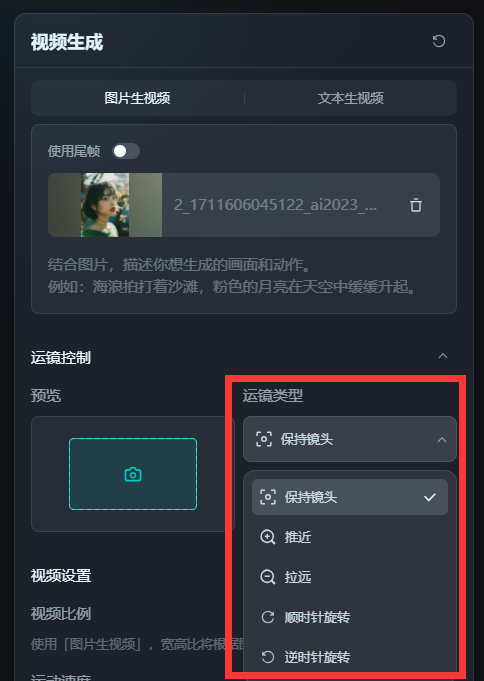
3. การตั้งค่าพารามิเตอร์
การตั้งค่าพารามิเตอร์ของ Dreamina นั้นง่ายมาก โดยมีเพียงสองตำแหน่งที่ต้องตั้งค่าเท่านั้น
(1) การควบคุมการเคลื่อนที่ของกระจก
การเคลื่อนไหวของเลนส์ประเภทหลัก ได้แก่ การถือเลนส์ การดันไปข้างหน้า การซูมออก การหมุนตามเข็มนาฬิกา และการหมุนทวนเข็มนาฬิกา
โดยทั่วไปแล้ว ผู้ที่มาใหม่จะใช้เพียงสามประเภทแรกเท่านั้น ผมคิดว่าโดยทั่วไปแล้วเลนส์แบบหมุนจะใช้เฉพาะเมื่อแสดงความรู้สึกไม่สบายใจหรือเวียนศีรษะเท่านั้น
ที่นี่ โปรแกรมแก้ไข Downcodes จะเลือกการซูมเข้าตามประเภทการเคลื่อนไหวของกล้อง จากนั้นเลื่อนเมาส์ไปเหนือช่องแสดงตัวอย่างเพื่อดูเอฟเฟกต์โดยประมาณของการเคลื่อนไหวของกล้อง
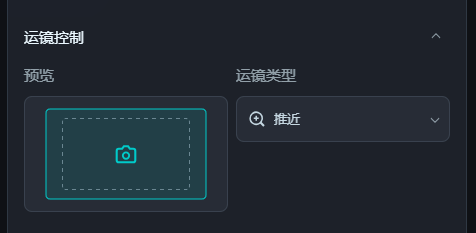
(2) การตั้งค่าวิดีโอ
ไม่จำเป็นต้องตั้งค่าอัตราส่วนวิดีโอแยกกัน แต่จะถูกประมวลผลโดยอัตโนมัติตามขนาดภาพ
ส่วนความเร็วของการออกกำลังกาย คำแนะนำอย่างเป็นทางการคือแนะนำให้มือใหม่เลือกความเร็วที่ช้าๆ เมื่อลองครั้งแรก ซึ่งจะง่ายกว่าในการบรรลุผล
หากคุณเลือกความเร็วปานกลางและพบว่าวิดีโอมีรูปร่างผิดปกติอย่างรุนแรงในภายหลัง ขอแนะนำให้ปรับช่วงของการเคลื่อนไหว
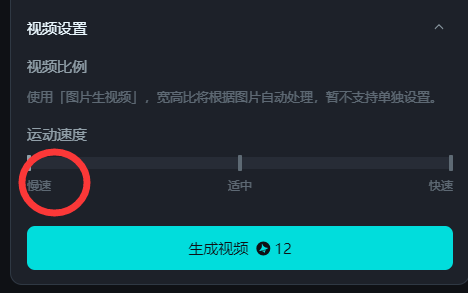
หลังจากตั้งค่าพารามิเตอร์ข้างต้นแล้ว คลิกเพื่อสร้างวิดีโอเดียวต้องใช้ 12 คะแนน ปัจจุบัน ผู้ใช้เบต้าภายในของ Dreamina จะได้รับ 60 แต้มฟรีทุกวัน และแต้มที่ไม่ได้ใช้ในวันนั้นจะถูกล้าง
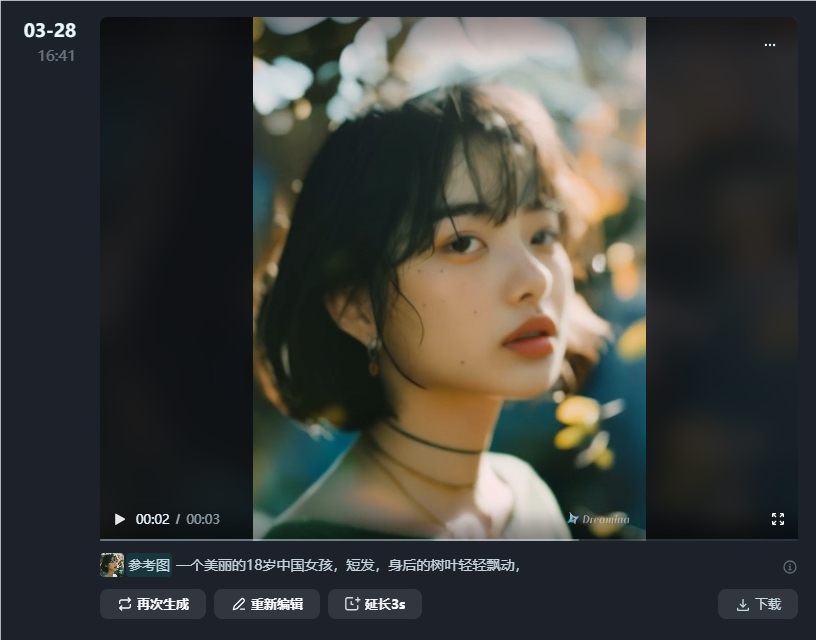
ปัจจุบัน การสร้างแบบฟรีรองรับการสร้างเพียง 3 วินาทีเท่านั้น และวิดีโอที่สร้างขึ้นจะต้องชำระเงินสำหรับการขยายเวลาเพิ่มเติมอีก 3 วินาที
ที่อยู่ผลิตภัณฑ์: https://top.aibase.com/tool/jimengdreamina
โดยรวมแล้ว Dreamina นำเสนอประสบการณ์การสร้างวิดีโอใหม่ให้กับผู้ใช้ด้วยอินเทอร์เฟซการทำงานที่เรียบง่ายและความสามารถในการสร้างวิดีโอ AI อันทรงพลัง ฉันเชื่อว่าด้วยความก้าวหน้าของการทดสอบภายในและการปรับปรุงฟังก์ชันต่างๆ Dreamina จะเข้ามาแทนที่ในด้านการสร้างวิดีโอ AI มาสัมผัสมัน!